Overføre, gjenopprette eller overta en lokal datagateway
Kjør installasjonsprogrammet for gateway på en datamaskin der du vil overføre, gjenopprette eller overta en lokal datagateway.
Hvis du gjenoppretter gatewayen på datamaskinen som har den opprinnelige gatewayinstallasjonen, må du først avinstallere gatewayen på datamaskinen.
Merk
Hvis du fjerner eller sletter en gateway-klynge i noen av skytjenestene, kan du ikke gjenopprette den.
Last ned gatewayen og installer den. Hvis du vil ha mer informasjon, kan du gå til Installer en lokal datagateway.
Når du har logget på Office 365-kontoen, registrerer du gatewayen. Velg Overfør, gjenopprett eller overta en eksisterende gateway>Neste.
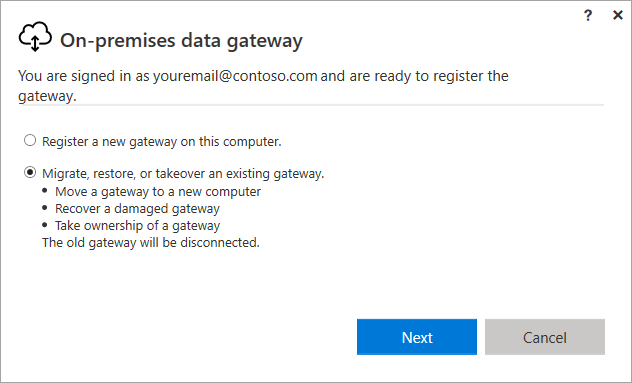
Velg fra de tilgjengelige klyngene og gatewayene, og angi gjenopprettingsnøkkelen for den valgte gatewayen. Du opprettet og lagret gjenopprettingsnøkkelen på en sikker måte da du opprinnelig installerte gatewayen. Hvis du vil ha mer informasjon, kan du gå til trinn 5 i Installer en lokal datagateway.
Viktig
Microsoft har ikke tilgang til denne nøkkelen, og den kan ikke hentes av oss.
Velg Konfigurer.
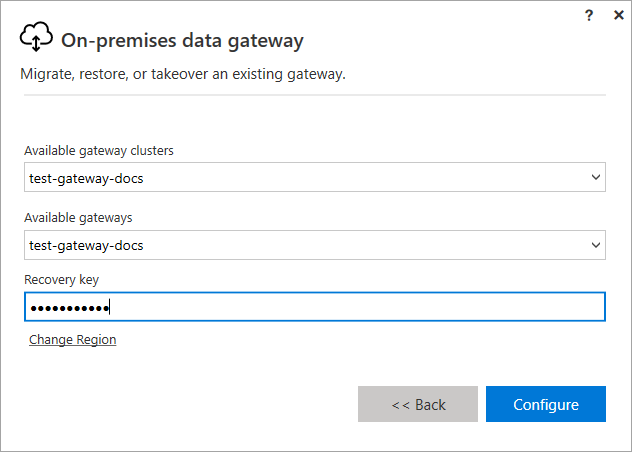
Når konfigurasjonen er fullført, er prosessen med å overføre, gjenopprette eller ta over fullført.
Minimere nedetid for overføring
Under overføring av en lokal datagateway skjer det vanligvis noe nedetid. I løpet av denne nedetiden kan det hende at noen pågående oppdateringer ikke lykkes.
Hvis en gateway bare inneholder ett medlem, bør du forvente at følgende skal skje når du overfører gatewayen:
Forvent at alle pågående oppdateringer som bruker den forrige maskinen, mislykkes.
Forvent at nye oppdateringer starter noen minutter etter at overføringen er fullført.
Den eneste måten å sikre at det er 100 % oppetid under en overføring:
- Opprett en gateway med mer enn ett gateway-medlem (en klynge med gatewayer).
- Deaktiver gatewayen som skal overføres (i administrasjonssenteret for Power Platform).
- Overfør det deaktiverte gatewaymedlemmet.
- Aktiver gatewaymedlemmet på nytt.